Satura rādītājs
Atskaites
Taustiņu kombinācijas atskaitēs
- Ctrl+Enter vai peles dubultklikšķis laukos, kuros ir jāievada kods atver sarakstu ar pieejamajām izvēlnes iespējām.
- Shift+Enter sagatavo atskaiti.
- F12 vai Alt+E izveidotās atskaites iegūšana „Excel“ formātā.
- Alt+S saglabā loga atrašanās vietu un izmēru.
- Alt+A saglabā sagatavotās atskaites skatu izvēlnes saglabāto atskaišu sadaļā. (Vairāk par saglabāto atskaišu funkcionalitāti šeit.)
- Tab pārvieto kursoru starp laukiem.
- Ctrl+P izdrukā atskaiti (to var izmantot arī gadījumā, ja nav pievienots taustiņš Drukāt).
- Ctrl+Shift+P atver izdrukas priekšskatījumu.
- F8 nosūta atskaiti uz e-pastu.
- F3 atver atskaiti ar tādiem pašiem filtriem blakus cilnē.
Atskaites pielāgotā skata saglabāšana
Ja kādā no atskaitēm bieži tiek pielietoti vienādi atlases filtri, tad, lai katru reizi sagatavojot atskaiti tie nebūtu jānorāda no jauna, ir iespējams saglabāt atskaiti ar sevis izvēlētiem atskaites sagatavošanas filtriem (piemēram, ar konkrētiem datu atlases filtriem, ar atskaites datu kārtošanu pēc konkrēta parametra, ieliktiem konkrētiem ķeksīšiem utml.)
Lai saglabātu atskaiti ar sevis izvēlētiem filtriem:
1) Jāatver atskaite un tajā jānorāda visi kritēriji, uz kuriem pamatojoties jāsagatavo atskaite.
2) Jānospiež poga ATSKAITE.
3) Lai saglabātu atskaites skatu, atskaitē jānospiež taustiņu kombinācija Alt+A.
4) Tad parādīsies atskaites saglabāšanas logs, kurā:
Laukā Atskaites apraksts jānorāda nosaukums, kurš jāpiešķir atskaitei.
Laukā Datums jānorāda kad jāmainās atskaites perioda filtrā norādītajiem datumiem:
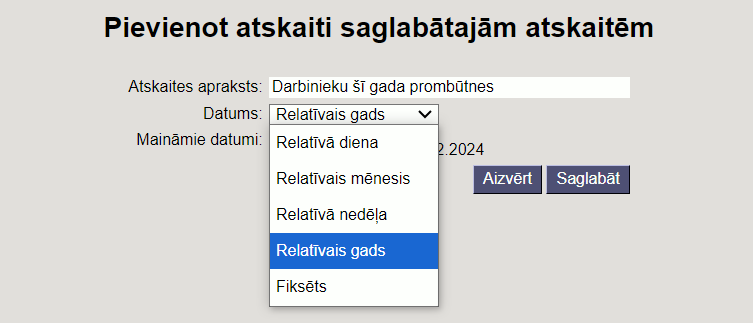 • Opcija Relatīvā diena nosaka, ka atskaites filtra datumi mainīsies katru dienu, tātad, ja saglabāšanas brīdī atskaite bija izveidota par šodienu, tad katru dienu tā atvērsies par konkrētās dienas datumu.
• Opcija Relatīvā diena nosaka, ka atskaites filtra datumi mainīsies katru dienu, tātad, ja saglabāšanas brīdī atskaite bija izveidota par šodienu, tad katru dienu tā atvērsies par konkrētās dienas datumu.
• Opcija Relatīvais mēnesis nosaka, ka atskaites filtra datumi mainīsies, mainoties mēnesim. Piemēram, ja atskaites saglabāšanas brīdī bija aprīlis un atskaite bija sagatavota par martu, tad sākoties maijam atskaite rādīs datus par aprīli.
• Opcija Relatīvā nedēļa nosaka, ka atskaites filtra datumi mainīsies sākoties jaunai nedēļai.
• Opcija Relatīvais gads nosaka, ka atskaites filtra datumi mainīsies sākoties jaunajam gadam mainīsies par gadu uz priekšu.
• Opcija Fiksēts nosaka, ka atskaites filtra datumi nemainīsies un paliks tādi, kā norādīts atskaitē tās skata saglabāšanas brīdī.
• Pie Maināmie datumi ir jānorāda, kuriem atskaites perioda filtra datumiem ir jāmainās.
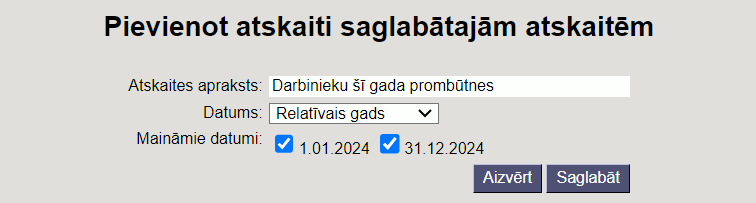
Kad informācija ir norādīta, tad jānospiež poga Saglabāt.
Saglabātā atskaite būs pieejama lietotāja izvēlnē.
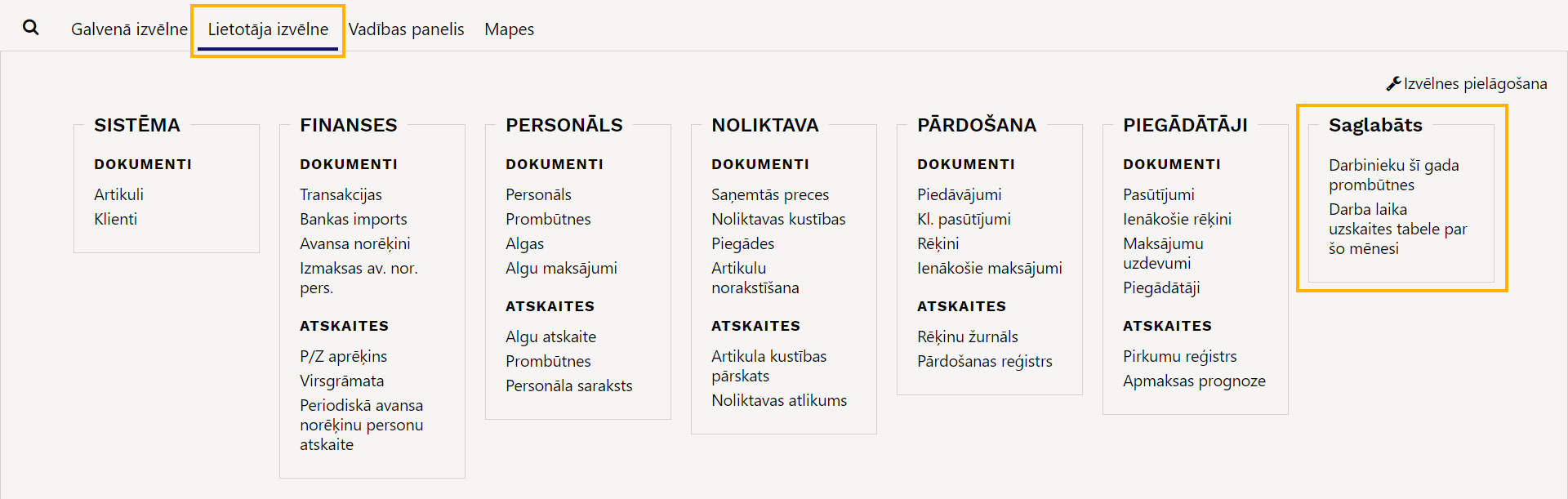
Saglabātās atskaites nosaukuma maiņa, saglabātās atskaites izdzēšana u.c.
Ja nepieciešams:
• Mainīt saglabātās atskaites nosaukumu;
• Izdzēst saglabāto atskaiti;
• Mainīt saglabāto atskaišu secību lietotāja izvēlnē;
• Noteikt, ka sistēmai atskaite automātiski jāsūta uz e-pastu,
tad no sistēmas galvenā loga jādodas uz UZSTĀDĪJUMI → Privātie uzstādījumi → Mainīt saglabātās atskaites
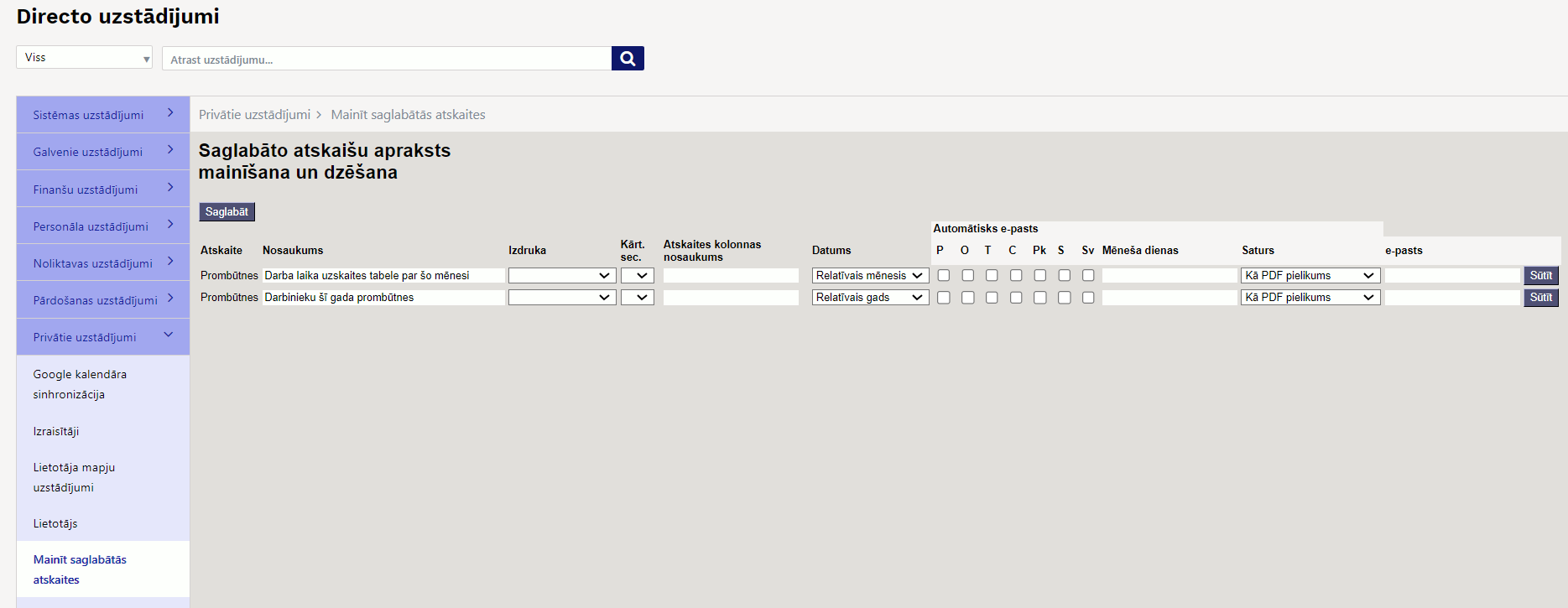
Ja ir jāmaina saglabātās atskaites nosaukums, tad jaunais atskaitei piešķiramais nosaukums ir jānorāda laukā Nosaukums un jānospiež poga Saglabāt.
Ja saglabātā atskaite ir jāizdzēš, tad jāizdzēš atskaites nosaukums, kurš ir laukā Nosaukums, un jānospiež poga Saglabāt.
Ja ir jāmaina atskaišu secība, tad nepieciešamā secība ir jānorāda kolonnā Kārt. sec. un jānospiež poga Saglabāt.
Ja ir jāiestata, ka sistēmai atskaite automātiski jāsūta uz Jūsu lietotāja kartītē norādīto e-pasta adresi, tad sadaļā Automātisks e-pasts jāieliek ķeksīši pie tām dienām, kurās ir jāizsūta atskaite. Savukārt, ja atskaite ir jāsūta nevis konkrētās nedēļas dienās, bet konkrētā datumā no rīta, tad konkrētie datumi ir jānorāda laukā Mēneša dienas (ja ir jānorāda nevis viens, bet vairāki datumi, tad tie jāatdala viens no otra ar komatu un bez atstarpes, piemēram, 1,19,20).
Ja atskaitei ir izstrādāta izdruka un ir nepieciešams, lai atskaite tiek sūtīta sagatavota pamatojoties uz konkrēto izdruku, tad konkrētā izdruka jānorāda laukā Izdruka.
Savukārt, ja atskaitei nav izstrādāta izdruka, tad laukā Saturs norādot opciju Kā PDF pielikums, atskaite tiks sūtīta PDF formātā.
Ja atskaite ir jāsūta uz Jūsu lietotāja kartītē norādīto e-pasta adresi, tad šajā sadaļā lauku e-pasts var atstāt tukšu.
Ja uzreiz vēlaties izmēģināt, kā e-pastā tiktu saņemta atskaite pie atskaites nospiediet pogu Sūtīt.
